xmind备注怎么使用? XMind添加删除备注的详细教程
摘要:XMind作为一款相较其他复杂的思维导图软件来说较为简单上手,易于被用户所接受,从而它的教程难度也相对简单。本文就讲述如何在XMind中添加...
XMind作为一款相较其他复杂的思维导图软件来说较为简单上手,易于被用户所接受,从而它的教程难度也相对简单。本文就讲述如何在XMind中添加备注。
1、选中主题,点击【视图】中的其他,锁定备注选项,或者直接在工具栏中找到备注按钮。
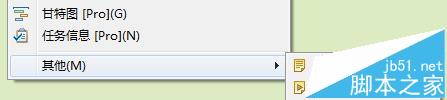
2、点击备注按钮后,会在导图中跳出备注输入窗口,用户可以在对话框中输入想要进行备注的内容。且可以对备注文字颜色、大小等格式进行修改。
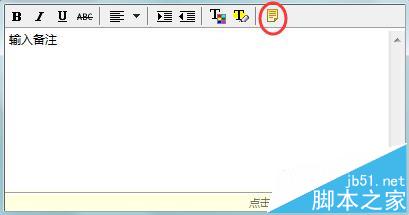
3、当备注内容完成后,点击导图任一位置即可自动隐去备注对话框,在主题中则会出现备注图标,点击图标可以打开备注对话框再次编辑。当点击备注对话框中的右上角“在视图中编辑备注”按钮,或者使用F4快捷键,则可以在导图视图中对备注进行编辑。
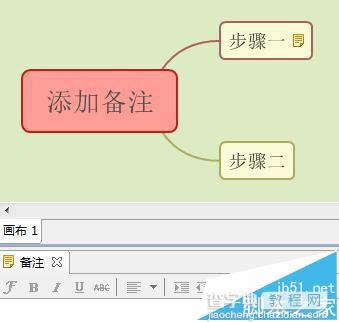
4、当不需要备注,进行删除时,右击备注图标,点击删除即可。当然我们也可以配合快捷键,点击delete键同样可以进行删除。
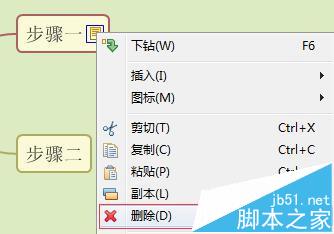
【xmind备注怎么使用? XMind添加删除备注的详细教程】相关文章:
★ photoshop cs6原版安装以及永久激活图解详细教程
★ adode muse cc怎么使用 adode muse cc破解版安装与激活详细图文教程
★ xmind怎么导出图片?xmind保存为图片格式的方法介绍
★ 使用Teorex Inpaint工具巧妙去图片水印教程(亲测修正)
上一篇:
几何画板如何使用多边形工具?
